往期内容:
WebGIS开发智慧校园(1)GIS开发的基本概念
WebGIS开发智慧校园(2)WebGIS开发平台介绍
WebGIS开发智慧校园(3)开发环境搭建
WebGIS开发智慧校园(4)Web开发HTML
WebGIS开发智慧校园(5)Web开发CSS
WebGIS开发智慧校园(6)JavaScript
WebGIS开发智慧校园(7)开发准备
WebGIS开发智慧校园(8)地图控件
WebGIS开发智慧校园(9)点标记和几何计算
WebGIS开发智慧校园(10)GeoJSON
WebGIS开发智慧校园(11)测试高德API
WebGIS开发智慧校园(12)测试高德API地图参数
+文末↓小助手,备注【智慧校园】无偿获取 【完整版视频+笔记源码】
图层的添加:
地图是⼀层⼀层的,叠合在⼀起,组成完成的地图。
现在来试试实时路况的实现。
javascript
var traffic = new AMap.TileLayer.Traffic({
autoRefresh:true,
interval:180,
})
map.add(traffic)
⾸先,指定是否⾃动刷新,其次,指定刷新间隔为180s。
将交通图层添加到map上,即可。
看⼀下效果: 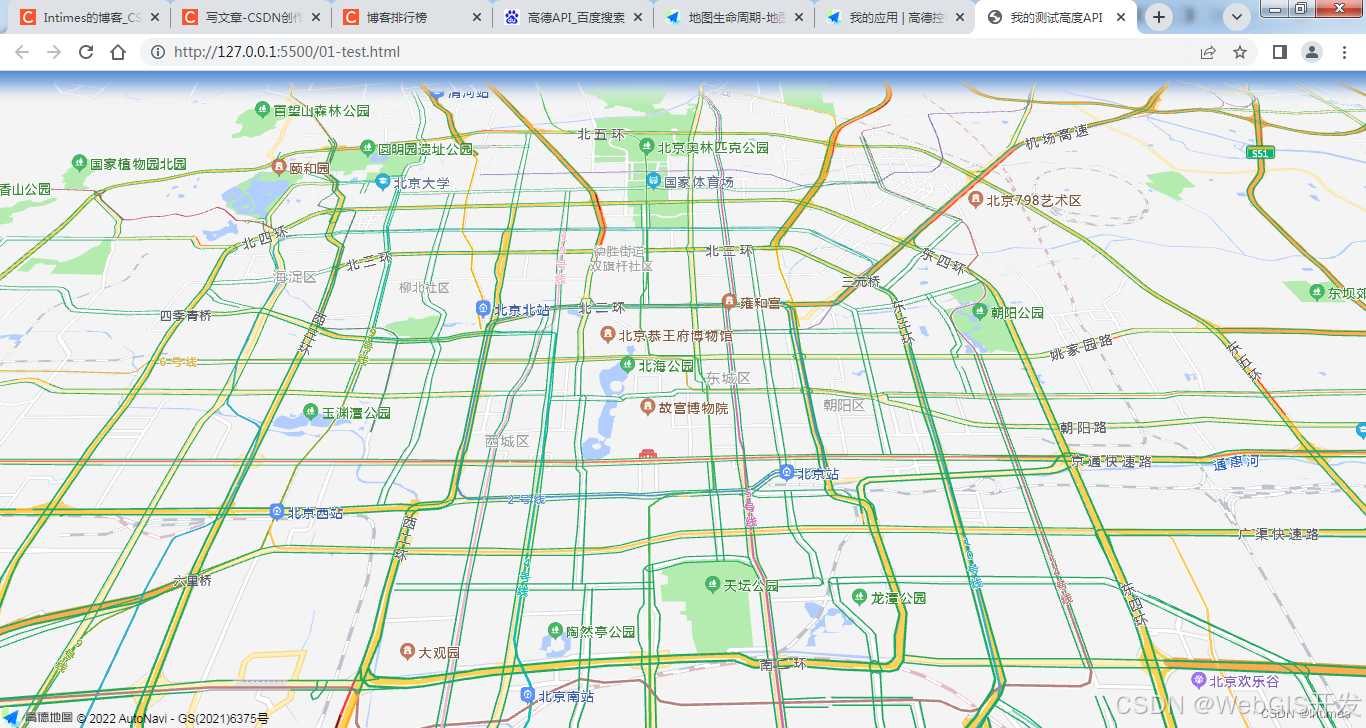
如果不想看实时路况,想移除怎么办呢,按F12进⾏开发环境,选择console控制台,如图,输⼊
map.remove.(traffic)
回车执行,看一下改变:
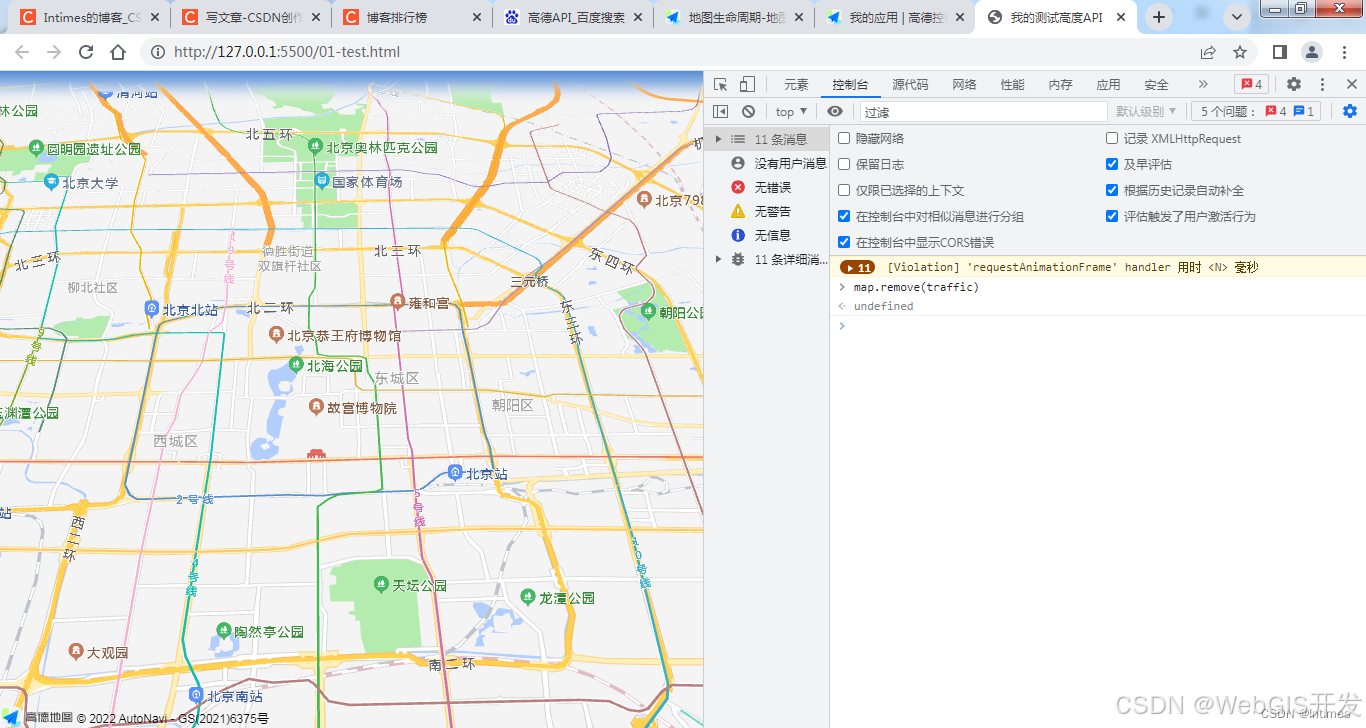
路况信息就被移除了。
那么,这个功能怎么让⽤户能使⽤呢,可以做⼀个按钮来触发事件来实 现。
现在div容器外⾯添加⼀个按钮来实现:
javascript
<body>
<button onclick="showTraffic()">显示交通信息</button> <button onclick="hideTraffic()">隐藏交通信息</button> <div id="container"></div>
<script>
var map = new AMap.Map('container',{
center:[116, 40],
zoom:15,
viewMode:'3D',
pitch:45
})
var traffic = new AMap.TileLayer.Traffic({ autoRefresh:true,
interval:180,
})
function showTraffic(){
map.add(traffic)
}
function hideTraffic(){
map.remove(traffic)
}
</script>
</body>这⾥做了两个按钮,⼀个添加,⼀个隐藏。
其实如果加个判断,做成⼀个按钮也可以的。 看⼀下效果:
点击添加后:
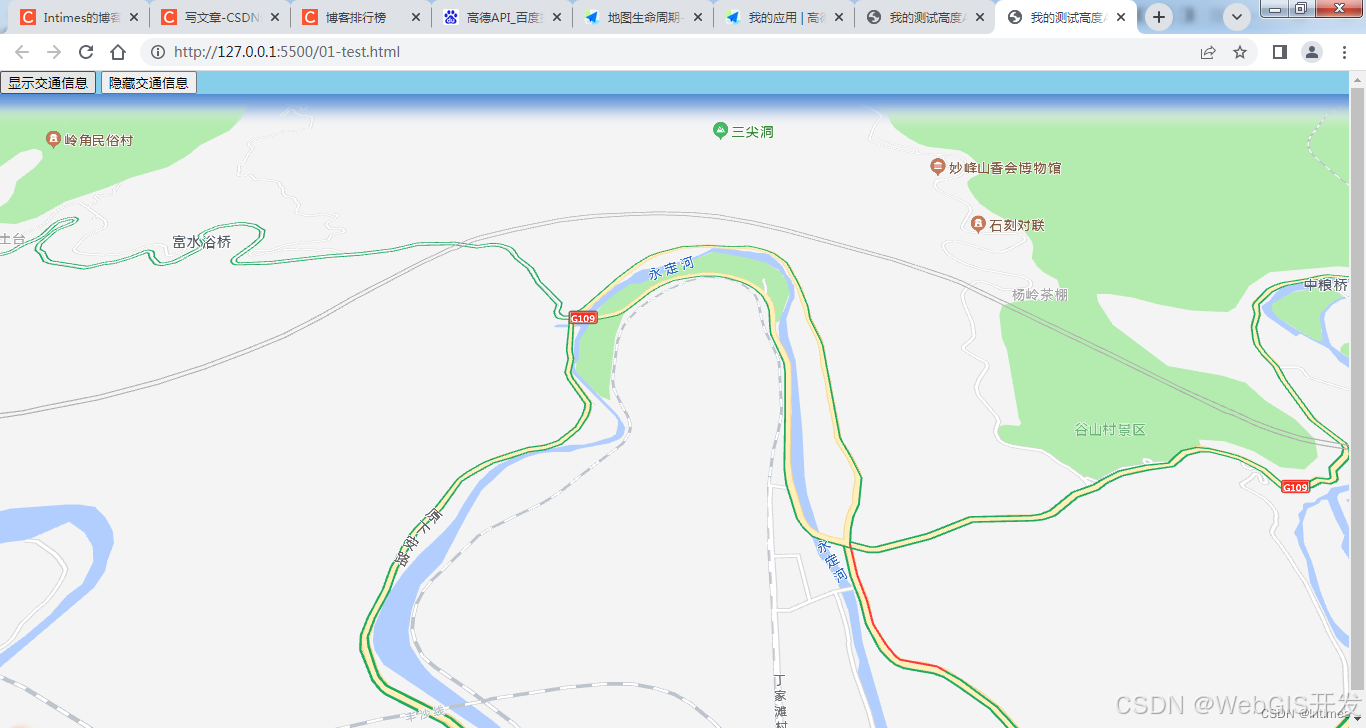
点击隐藏后:
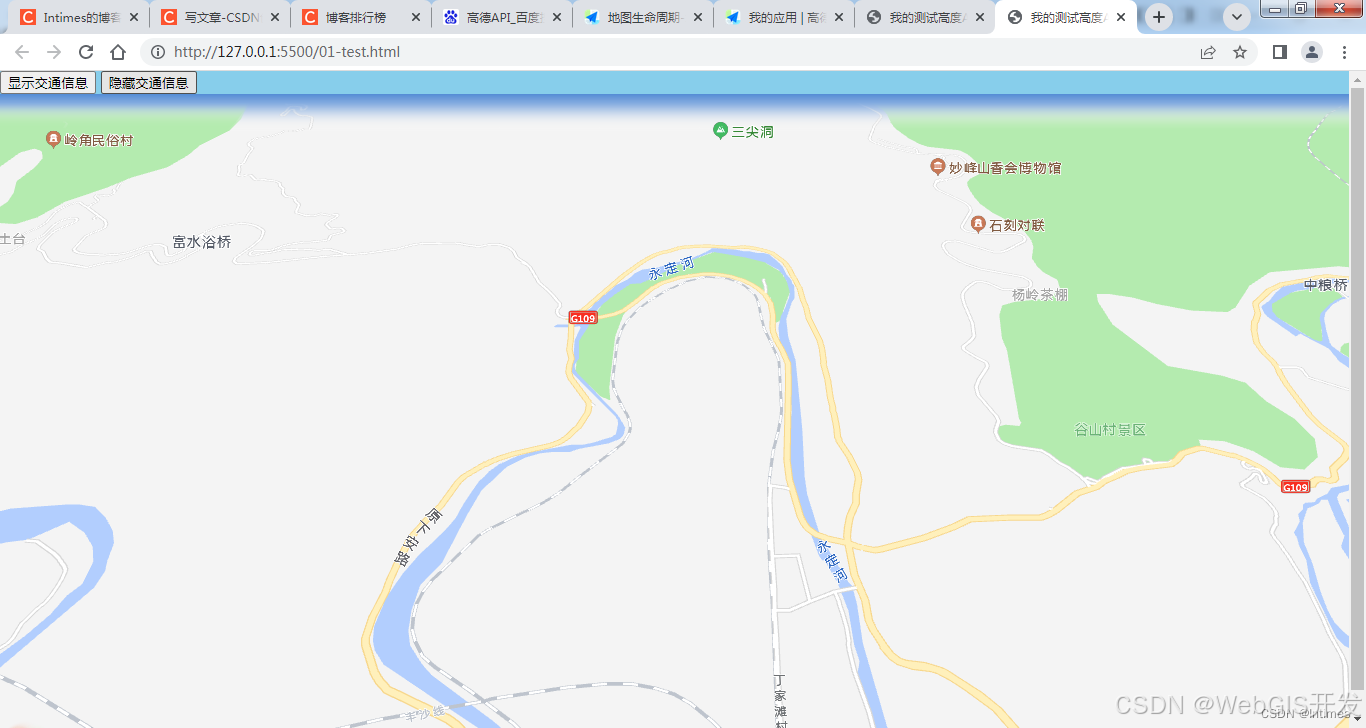
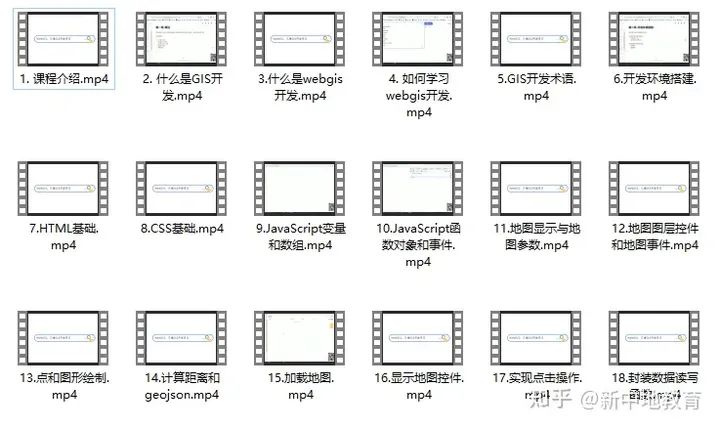
+下方↓小助手,备注【智慧校园】无偿获取 【完整版视频+笔记】